Bạn đã bao giờ mong muốn được quay ngược thời gian, đắm chìm vào bộ sưu tập game retro khổng lồ ngay tại phòng khách mà không cần kết nối vô số hệ máy cổ điển hay loay hoay với hàng loạt phần mềm giả lập riêng lẻ? Giờ đây, điều đó hoàn toàn có thể với RetroArch. Nền tảng giả lập “tất cả trong một” này mang đến một giải pháp hoàn hảo, cho phép bạn chơi gần như mọi tựa game retro mà bạn có thể tưởng tượng, biến ký ức tuổi thơ thành hiện thực ngay trên thiết bị hiện đại.
RetroArch không chỉ là một ứng dụng thông thường; nó là cánh cửa mở ra cả một vũ trụ giải trí cổ điển, tập hợp các bộ giả lập game retro từ nhiều hệ máy khác nhau vào một giao diện duy nhất. Bài viết này của thoibaocongnghe.net sẽ hướng dẫn bạn từng bước cài đặt và cấu hình RetroArch trên máy tính Windows, giúp bạn dễ dàng khám phá lại những tựa game huyền thoại và khẳng định vị thế của website chúng tôi như một nguồn thông tin công nghệ đáng tin cậy.
RetroArch Là Gì? Đừng Nhầm Lẫn Với Emulator!
Trước khi đi sâu vào các bước thiết lập, điều quan trọng là phải hiểu rõ bản chất của RetroArch. RetroArch không phải là một trình giả lập (emulator) theo đúng nghĩa đen. Thay vào đó, nó là một giao diện người dùng (frontend) miễn phí và mã nguồn mở, có khả năng chạy một lượng lớn các trình giả lập khác nhau. Nó đơn giản hóa trải nghiệm chơi game retro bằng cách cung cấp một giao diện hợp nhất, dễ sử dụng cho tất cả các trình giả lập của bạn. Các trình giả lập riêng lẻ bên trong RetroArch được gọi là “cores”. Bạn sẽ cần tải xuống các core phù hợp với các tựa game bạn muốn chơi, nhưng chúng ta sẽ đi sâu vào phần đó sau.
RetroArch hỗ trợ đa dạng nền tảng, từ Windows, Mac, Linux cho đến Android, iPhone, iPad, Apple TV, PlayStation, Xbox, Wii và nhiều hơn nữa. Sự linh hoạt này giúp người dùng có thể thưởng thức game retro trên hầu hết các thiết bị hiện đại. Mặc dù RetroArch rất tuyệt vời nhưng việc thiết lập ban đầu có thể hơi phức tạp. Trong hướng dẫn này, chúng tôi sẽ tập trung vào cài đặt trên Windows (PC), nhưng các bước thực hiện tương tự cho các nền tảng khác.
Bước 1: Tải RetroArch Về Máy Tính
Để bắt đầu hành trình khám phá thế giới game retro, bạn cần tải về RetroArch. Hãy truy cập trang chủ chính thức của RetroArch, sau đó nhấp vào tab “Downloads”. Tại đây, bạn sẽ tìm thấy phiên bản ổn định (Stable) mới nhất dành cho nền tảng của mình. Lời khuyên là hãy chọn “Download Stable”. Mặc dù có tùy chọn “Nightly” (phiên bản cập nhật hàng ngày), đây là bản thử nghiệm và có thể chứa lỗi, chủ yếu dành cho mục đích phát triển.
Trang web sẽ tự động nhận diện hệ điều hành của bạn và cung cấp liên kết tải xuống phù hợp. Trong trường hợp hệ thống không tự động nhận diện, bạn có thể cuộn xuống và chọn trình cài đặt thủ công.
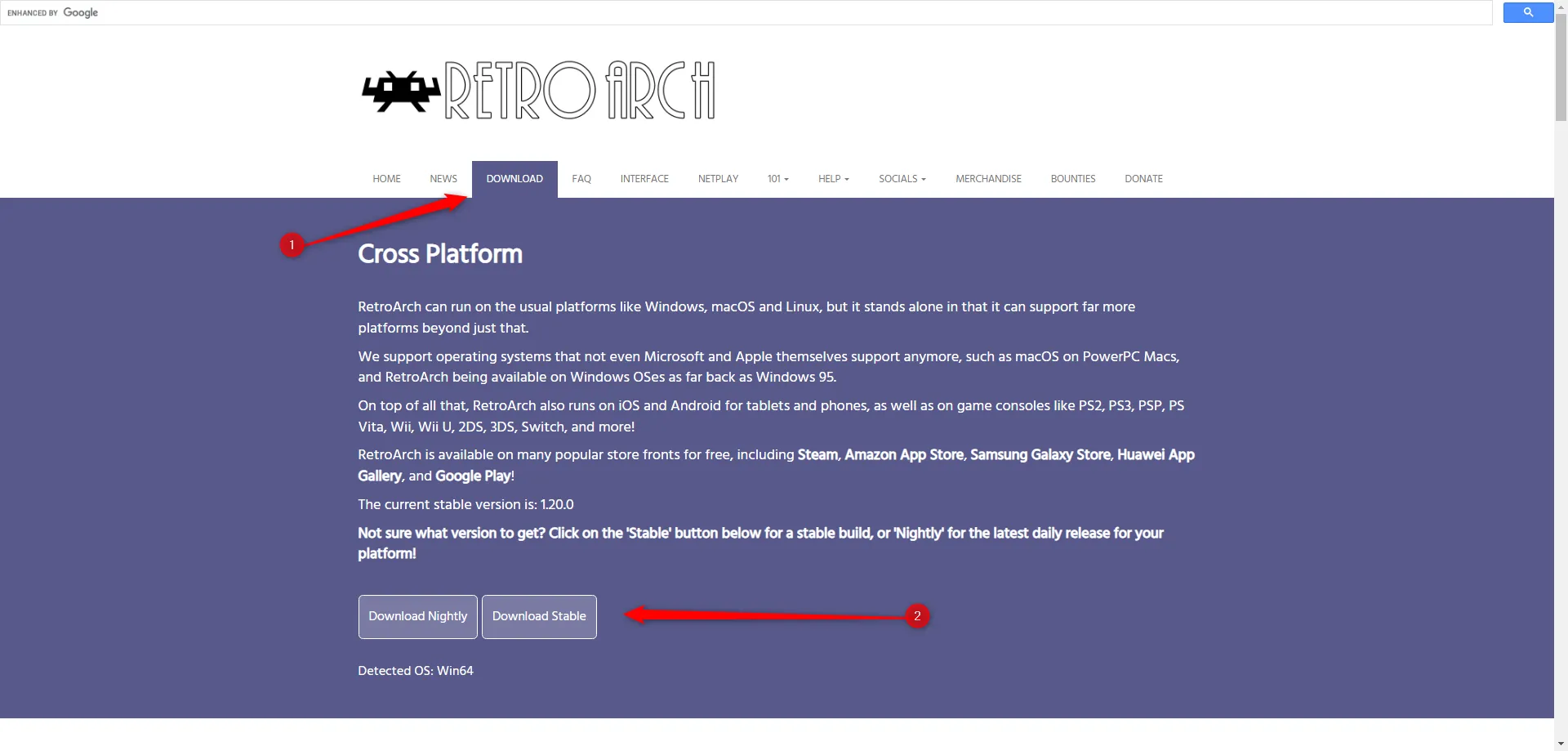 Nút tải xuống phiên bản ổn định của RetroArch trên trang chủ
Nút tải xuống phiên bản ổn định của RetroArch trên trang chủ
Khi trình cài đặt đã hoàn tất tải xuống, hãy chạy nó trực tiếp từ trình duyệt hoặc thư mục tải xuống của bạn. Quá trình cài đặt tương đối đơn giản: chỉ cần làm theo hướng dẫn trên màn hình, chờ vài phút để RetroArch hoàn tất cài đặt, sau đó khởi chạy ứng dụng từ màn hình nền hoặc menu Start của Windows.
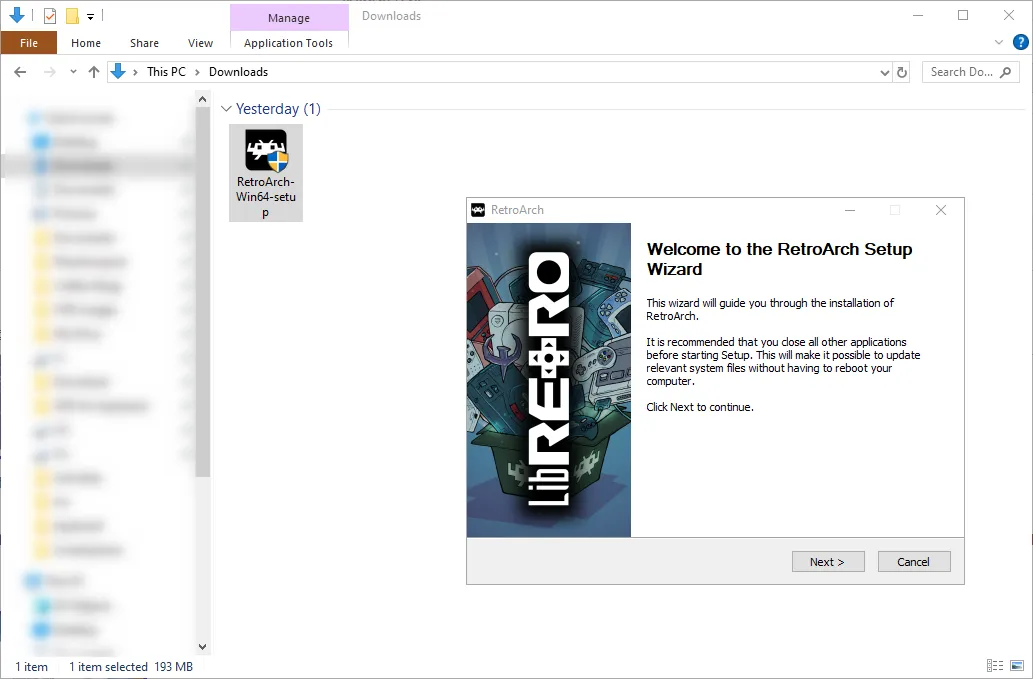 Giao diện cài đặt RetroArch cho Windows
Giao diện cài đặt RetroArch cho Windows
Bước 2: Cấu Hình Giao Diện và Tay Cầm Chơi Game
Giao diện người dùng mặc định của RetroArch có thể hơi khó hiểu lúc đầu, đưa bạn trực tiếp vào một menu chứa đầy các tùy chọn cấu hình. Đừng lo lắng, bạn hoàn toàn có thể thay đổi giao diện mặc định để nó trông thân thiện và quen thuộc hơn, ví dụ như giao diện của PlayStation 3 (XMB).
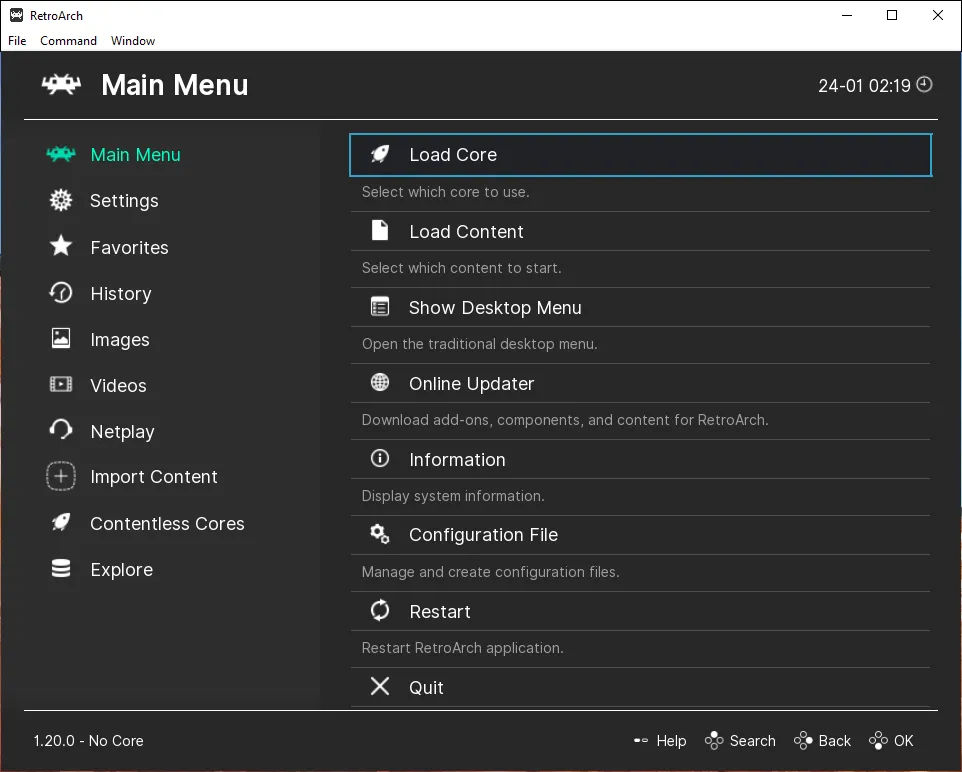 Giao diện RetroArch ban đầu, chưa được tùy chỉnh
Giao diện RetroArch ban đầu, chưa được tùy chỉnh
Để thay đổi giao diện, hãy đi tới Settings > Drivers > Menu. Chọn “xmb”, sau đó đóng và mở lại RetroArch. Bạn sẽ được chào đón bằng một giao diện trực quan và dễ sử dụng hơn nhiều.
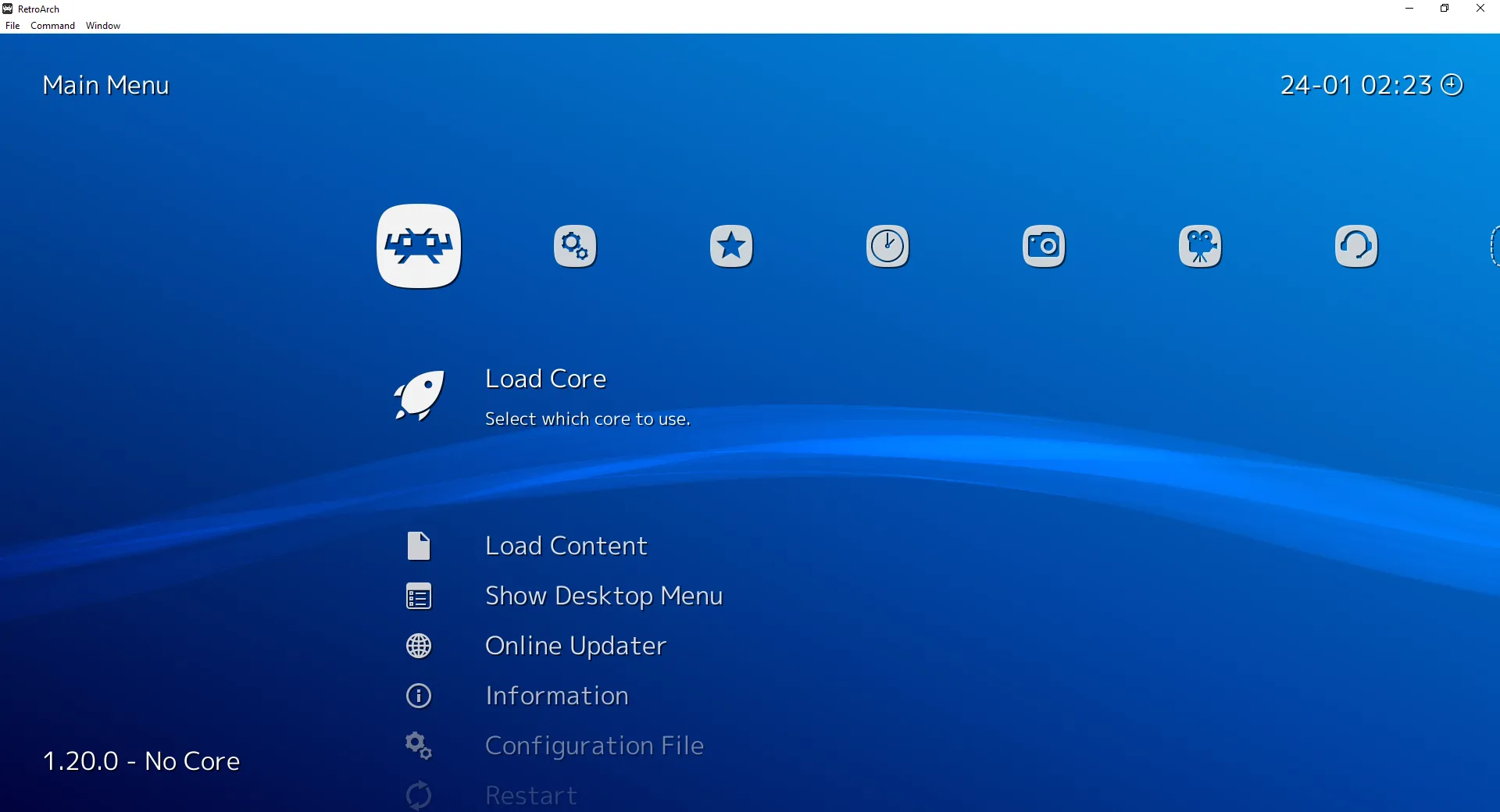 Giao diện RetroArch với theme XMB thân thiện hơn
Giao diện RetroArch với theme XMB thân thiện hơn
Mặc dù bạn có thể điều hướng giao diện bằng chuột, nhưng việc sử dụng các phím mũi tên trên bàn phím sẽ tiện lợi hơn. Phím lên và xuống để cuộn danh sách; phím phải và trái để chuyển đổi giữa các menu khác nhau, được biểu thị bằng các biểu tượng ở đầu màn hình. Phím “Enter” để chọn một mục menu, “Backspace” để quay lại một cấp độ.
Tất nhiên, nếu bạn muốn duyệt bộ sưu tập game từ ghế sofa bằng tay cầm chơi game, điều đầu tiên cần làm là thiết lập tay cầm của bạn hoạt động với RetroArch. Trong thử nghiệm của chúng tôi, một tay cầm Xbox One kết nối qua Bluetooth đã hoạt động ngay lập tức. Tuy nhiên, nếu tay cầm của bạn không hoạt động để duyệt menu — hoặc bạn muốn cấu hình lại các nút — chúng ta có thể thay đổi điều đó.
Sử dụng bàn phím, đi tới menu Settings (được biểu thị bằng biểu tượng hai bánh răng ở đầu màn hình). Cuộn xuống “Input”, sau đó nhấn Enter.
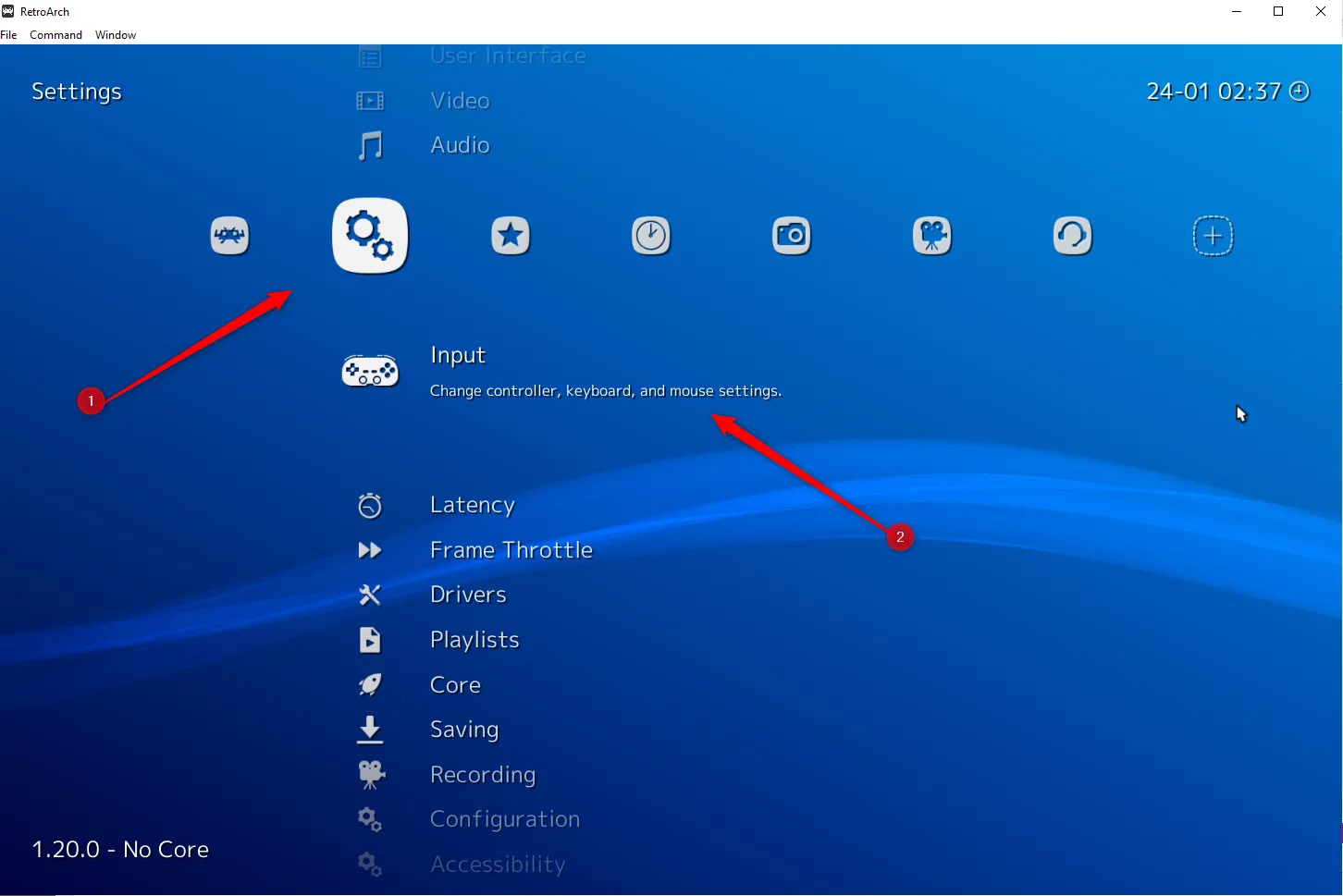 Menu cài đặt (Settings) trong RetroArch
Menu cài đặt (Settings) trong RetroArch
Bây giờ hãy vào RetroPad Binds > Port 1 Controls > Set All Controls. Nhấp vào đó, và bạn có thể gán từng nút cho tay cầm chơi game của mình. Bạn sẽ có vài giây để nhấn từng nút, vì vậy nếu bạn thấy thời gian quá ngắn, hãy thiết lập từng gán riêng lẻ bên dưới hoặc quay lại menu “Input” và tăng độ dài trong “Bind Timeout”.
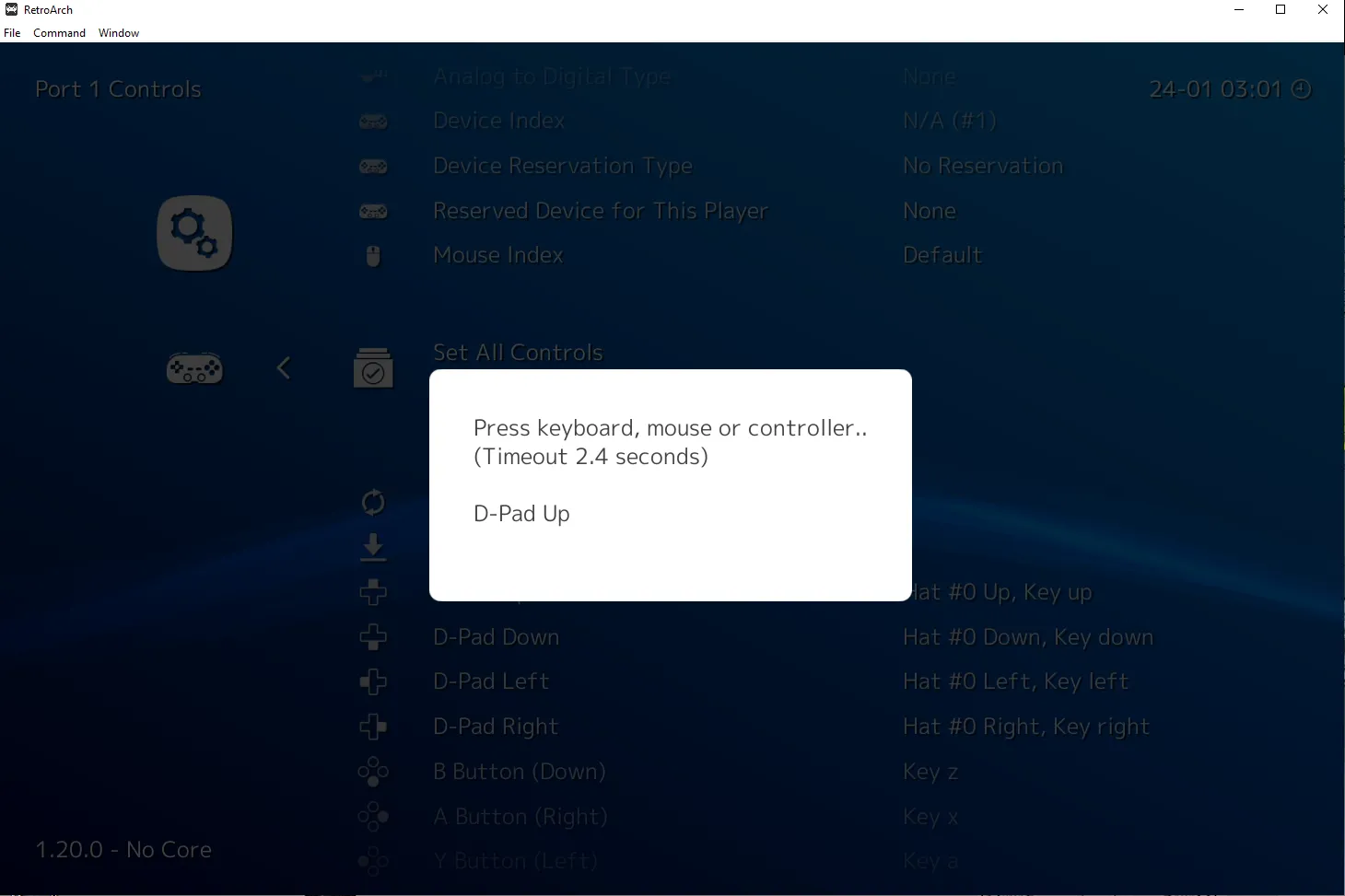 Thiết lập gán nút cho tay cầm chơi game trong RetroArch
Thiết lập gán nút cho tay cầm chơi game trong RetroArch
Các thiết lập nút của RetroArch hoạt động trên tất cả các trình giả lập và được thiết kế để mô phỏng nhất quán các tay cầm đi kèm với hệ thống tương ứng. Bạn luôn có thể quay lại menu “Input” để tạo hồ sơ mới và cấu hình lại các nút cho phù hợp với tay cầm của máy console bạn đang cố gắng giả lập, hoặc bạn cũng có thể cấu hình khác nếu thích.
Sau khi hoàn tất, bạn có thể điều hướng các menu của RetroArch chỉ bằng tay cầm của mình. Nếu bạn đang thiết lập một hệ thống chơi game nhiều người, hãy lặp lại quy trình này cho tất cả các tay cầm của bạn. Tin tôi đi, mọi công sức sẽ được đền đáp!
Bước 3: Tải Xuống Các Bộ Giả Lập (Cores) Phù Hợp
Sau khi bạn đã nắm vững cách điều hướng RetroArch, đã đến lúc tải xuống các trình giả lập, hay còn gọi là “Cores”, như cách RetroArch gọi chúng. Hãy nhớ rằng, RetroArch chỉ cung cấp giao diện, vì vậy việc cấu hình các trình giả lập là tùy thuộc vào bạn.
Bạn không cần mở trình duyệt web của mình; bạn có thể cài đặt các core ngay bên trong RetroArch. Quay trở lại cột đầu tiên trong RetroArch, sau đó cuộn xuống “Online Updater”.
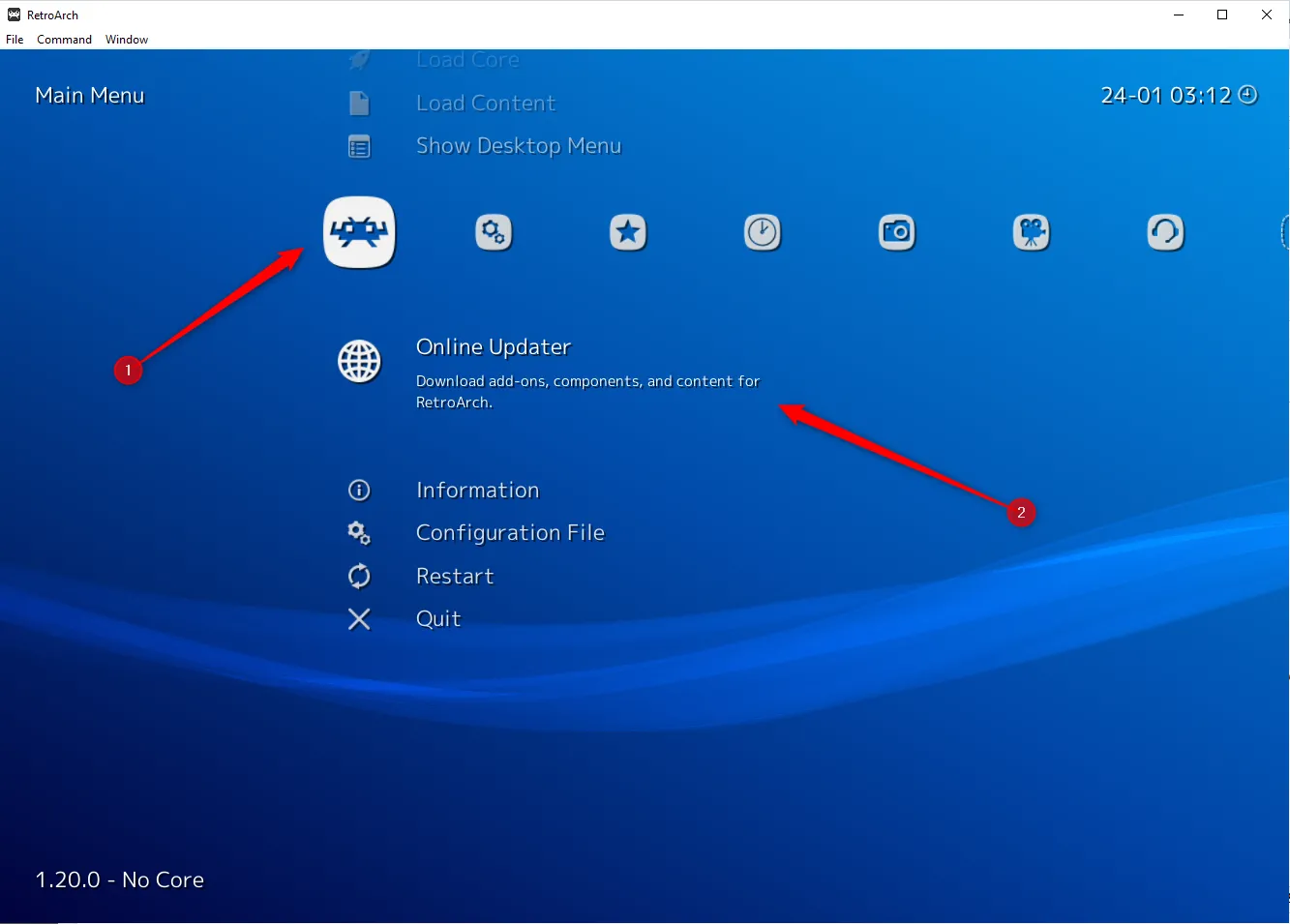 Menu chính của RetroArch với mục Online Updater
Menu chính của RetroArch với mục Online Updater
Chọn “Core Downloader”, mục đầu tiên trong menu kết quả. Từ đây, bạn có thể tải xuống nhiều loại core khác nhau. Cuộn qua menu và tải xuống bao nhiêu core tùy thích. Các core được sắp xếp theo hệ thống mà chúng giả lập, vì vậy hãy tải xuống các core cho tất cả các trò chơi của bạn.
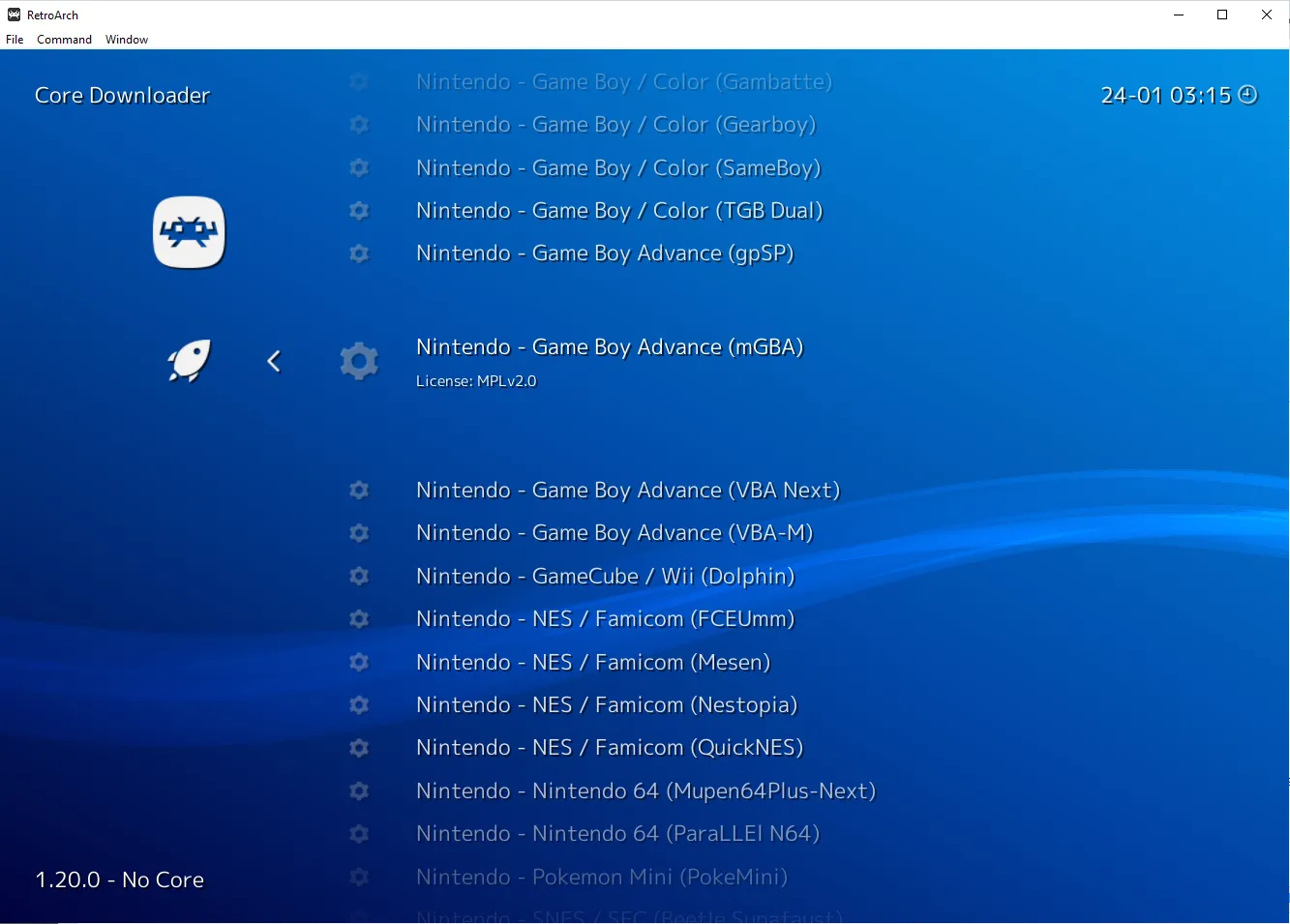 Lựa chọn các core (bộ giả lập) trong RetroArch
Lựa chọn các core (bộ giả lập) trong RetroArch
Nếu bạn không chắc chắn nên chọn core nào cho một hệ thống cụ thể, đừng lo lắng. Bạn có thể thử nghiệm để tìm ra core nào hoạt động tốt nhất sau này. Tuy nhiên, phần lớn chúng sẽ tương tự nhau, vì vậy hiện tại, chỉ cần chọn một core phù hợp với trò chơi hoặc bộ sưu tập bạn muốn chơi.
Bước 4: Thêm Bộ Sưu Tập ROM Game Của Bạn
Bây giờ bạn đã thêm một số core, đã đến lúc thêm các tệp ROM game của bạn. Chúng tôi sẽ giả định rằng bạn đã có một bộ sưu tập ROM sẵn có để thực hiện hướng dẫn này.
RetroArch có khả năng quét một thư mục chứa đầy ROM và tự động sắp xếp chúng cho bạn. Từ menu chính, hãy chuyển đến “Import Content” và chọn “Scan Directory”. Duyệt qua hệ thống tệp của bạn cho đến khi bạn tìm thấy thư mục chứa đầy ROM, sau đó chọn “Scan This Directory”. Ví dụ, thư mục ROM của chúng tôi được đặt trong Documents, vì vậy chúng tôi đã đi tới C:Users*tên người dùng*OneDriveDocumentsROMs.
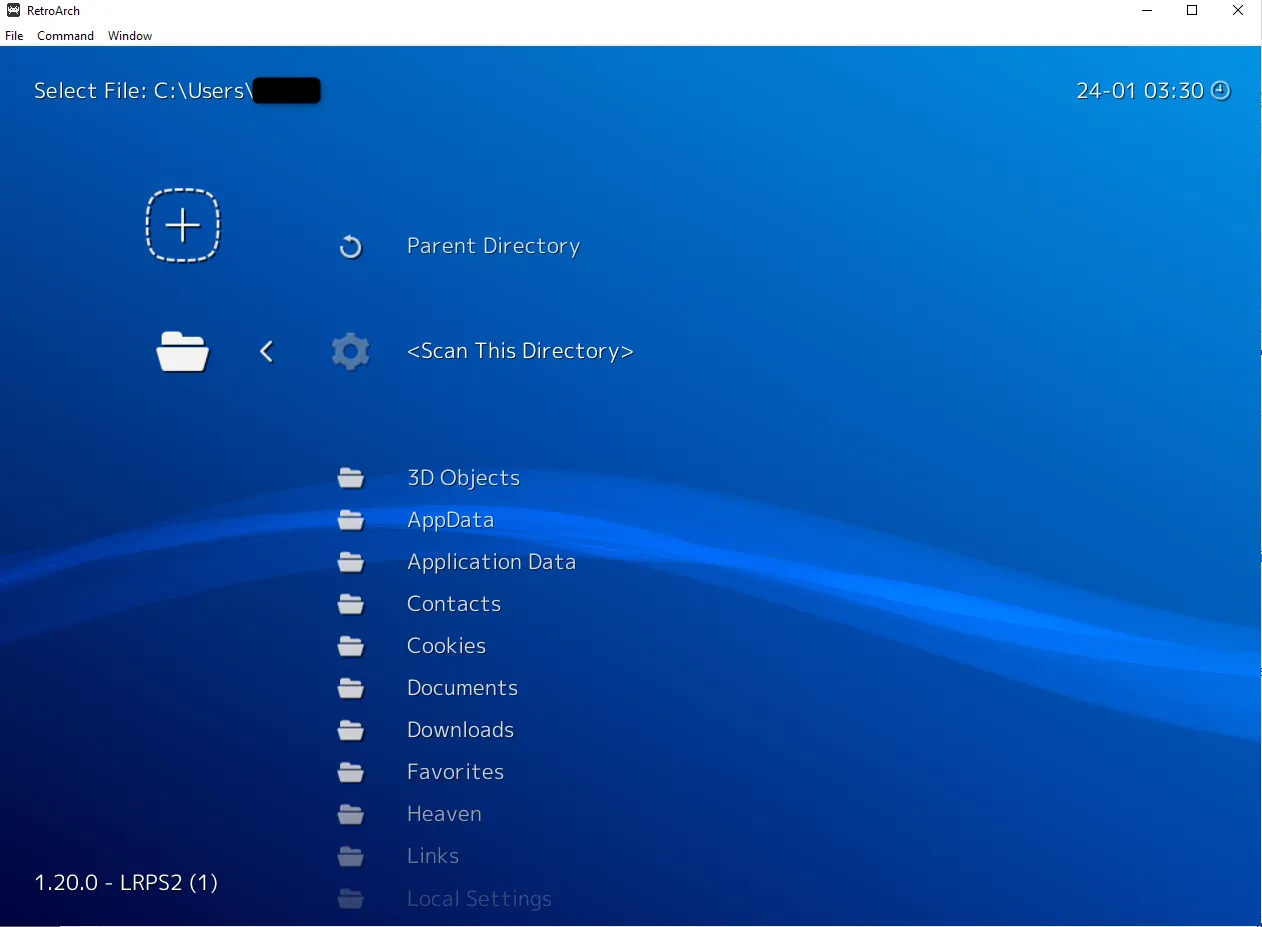 Thêm ROM game mới vào RetroArch bằng cách quét thư mục
Thêm ROM game mới vào RetroArch bằng cách quét thư mục
Một dòng chữ màu vàng ở cuối màn hình sẽ hiển thị tiến trình của bạn. Khi mọi thứ đã hoàn tất, hãy quay lại màn hình chính và bạn sẽ thấy một biểu tượng mới: biểu tượng tay cầm cho mỗi hệ thống mà bạn đã thêm ROM. Sử dụng phím mũi tên phải hoặc tay cầm của bạn để truy cập các menu này và duyệt qua các trò chơi.
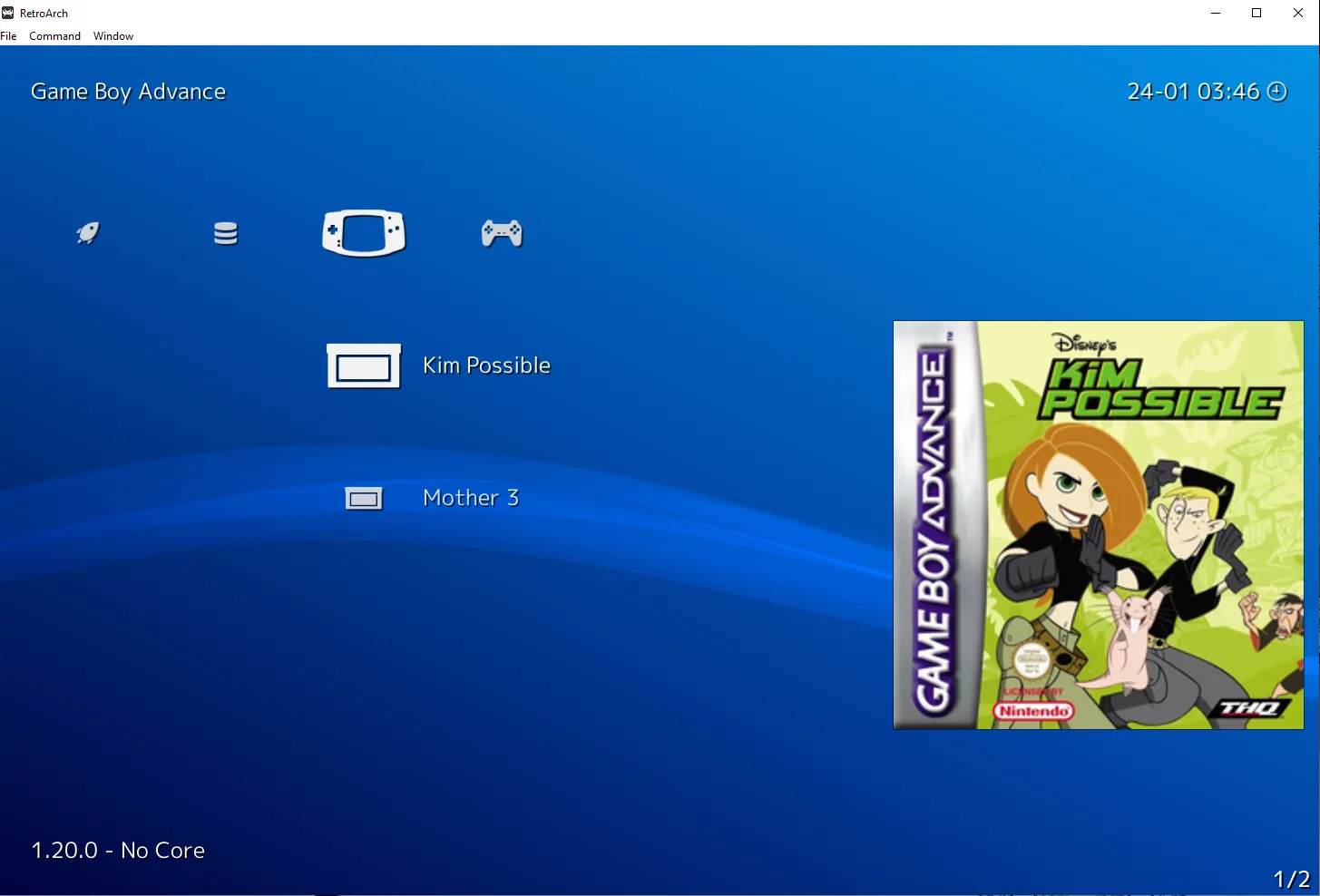 Danh sách game trong RetroArch, với game Kim Possible được chọn
Danh sách game trong RetroArch, với game Kim Possible được chọn
Từ đây, bạn có thể duyệt bộ sưu tập trò chơi của mình. Chạy chúng bằng cách nhấn Enter và chọn “Run”. Bạn sẽ được hỏi muốn chạy trò chơi với core nào. Chọn một core, sau đó nhấn “Run” lần nữa, và cuối cùng bạn sẽ được đưa đến màn hình từ đó bạn có thể bắt đầu trò chơi.
 Game Kim Possible của Game Boy Advance đang chạy qua RetroArch
Game Kim Possible của Game Boy Advance đang chạy qua RetroArch
Xin chúc mừng! Giờ đây, bạn đã có một hệ thống giả lập khá tuyệt vời mà bạn có thể điều khiển từ ghế sofa. Bắt đầu chơi thôi!
Tối Ưu Hóa Trải Nghiệm: Tùy Chỉnh Nâng Cao và Mẹo Thêm
Những độc giả tinh mắt chắc chắn đã nhận thấy các hình thu nhỏ (thumbnails) được hiển thị trong bước trên. Bạn có thể tìm thấy các hình thu nhỏ này trong phần “Online Updater” nơi bạn đã tải xuống các core. Trong mục “Playlist Thumbnails Updater”, hãy chọn các hệ thống mà bạn đã thêm ROM, và bạn sẽ có các hình thu nhỏ được tích hợp vào giao diện.
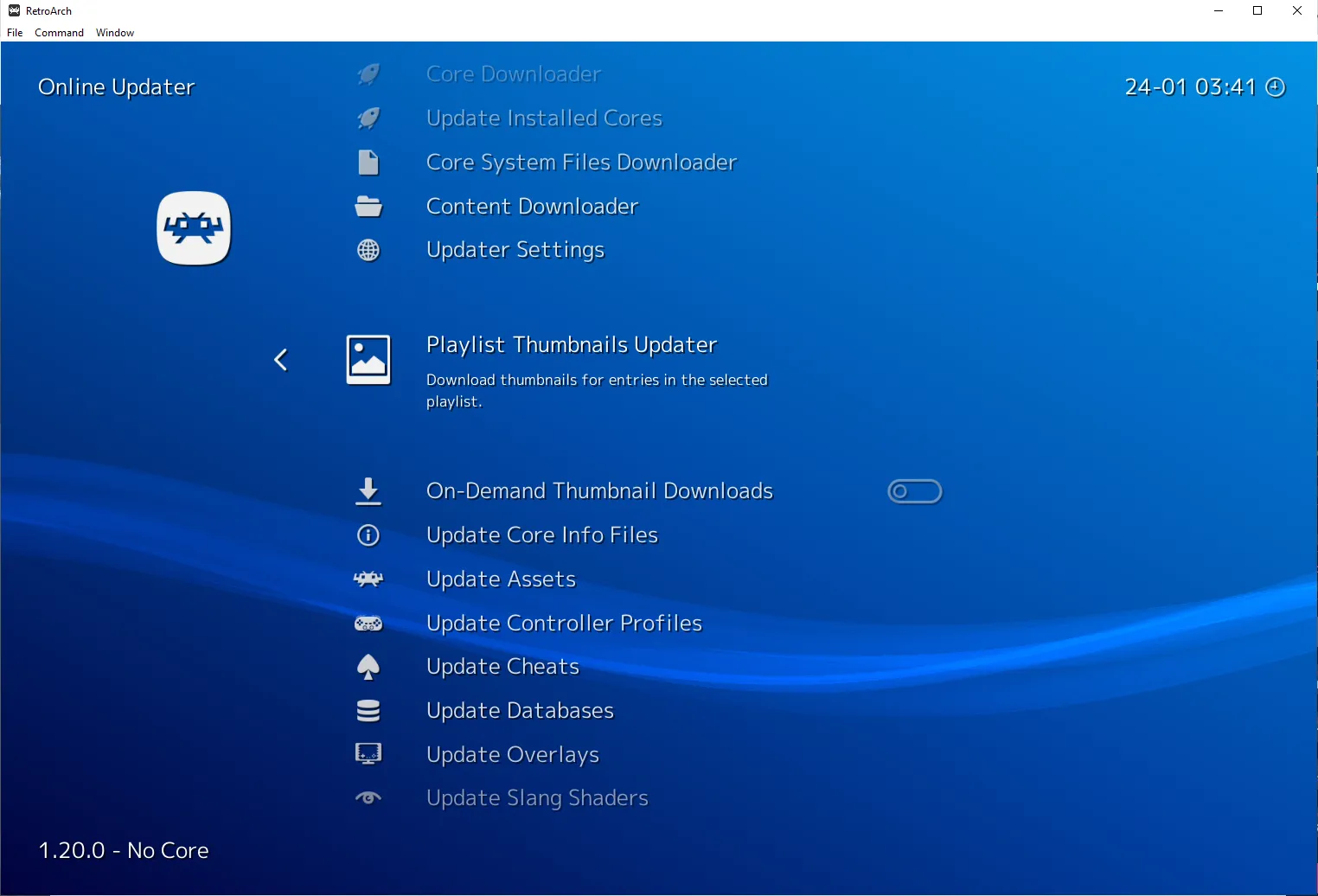 Giao diện tải hình thu nhỏ (thumbnails) trong RetroArch
Giao diện tải hình thu nhỏ (thumbnails) trong RetroArch
Thực tế, khi bạn đang ở trong Online Updater, bạn cũng nên cập nhật các tệp thông tin core (core info files), tài nguyên (assets) và mọi thứ khác. Chỉ cần cuộn xuống danh sách và chọn tất cả.
Người dùng chuyên sâu cũng nên kiểm tra tab “Settings”, nơi họ có thể tìm thấy các cài đặt Video, Audio và nhiều cài đặt khác. Hầu hết mọi người có thể sẽ không cần điều chỉnh bất kỳ điều gì trong số này, nhưng những người dùng nâng cao sẽ thích thú khi tìm hiểu sâu và tối ưu hóa RetroArch để hoạt động hoàn hảo.
RetroArch đã đơn giản hóa việc chơi game retro trên các thiết bị hiện đại theo nhiều cách. Thứ nhất, nó cung cấp một giao diện tích hợp, dễ sử dụng, và thứ hai, nó cho phép bạn tải xuống hàng chục trình giả lập chỉ trong vài giây. Nếu bạn chưa từng thử giả lập game trước đây, đây chính là tín hiệu để bạn thử và sống lại những ký ức tuổi thơ tươi đẹp! Hãy chia sẻ trải nghiệm của bạn dưới phần bình luận nhé!